教程介绍
如果我们要连接wifi网络,肯定要打开wifi选项,但是有用户发现自己的win10没有wifi选项只有飞行模式,遇到这种情况我们要怎么做呢?

操作步骤
方法一:
1、首先右键此电脑,打开“管理”
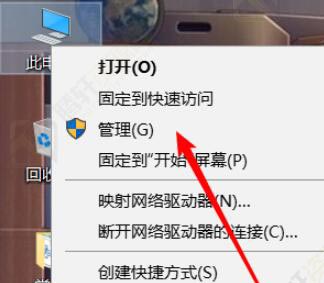
2、接着进入左边“设备管理器”
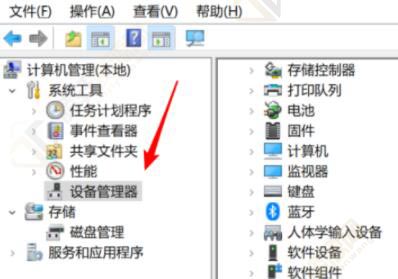
3、然后更新一下网络适配器下的“wlan”网卡驱动。(如果没有无线网卡,那就需要额外买个无线网卡)
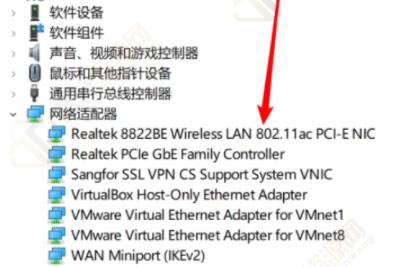
方法二:
1、如果还是不行那就按下键盘“win+i”打开设置并进入“网络和internet”
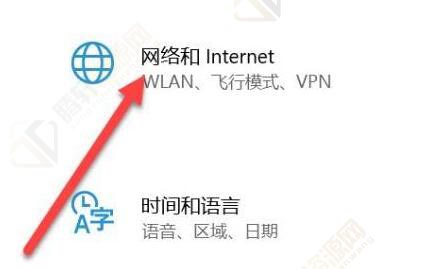
2、然后点击其中的“网络重置”
3、进入后点击“立即重置”重置网络看看能不能解决。
以上本篇文章的全部内容了,感兴趣的小伙伴可以看看,更多精彩内容关注腾轩网www.tengxuanw.com







